Hyvä tapa viestiä brändistäsi asiakkaiden kanssa on saada kaikki yrityksesi käyttäjät käyttämään ammattimaista sähköpostin allekirjoitusta. Voit aloittaa sähköpostin allekirjoitusmallista, päivittää sen yrityksen nimellä, logolla ja väreillä ja jakaa sen työntekijöillesi. Brändiallekirjoitus lisää viestintääsi uskottavuutta ja luotettavuutta.
Mitä minä opin?
-
Ammattimaisen, brändin ja sähköpostin allekirjoituksen luominen
-
Sähköpostin allekirjoitusmallin jakaminen yrityksen muiden käyttäjien kanssa
Mitä tarvitsen?
-
5 minuuttia
-
Outlook for Windowsin työpöytäversio
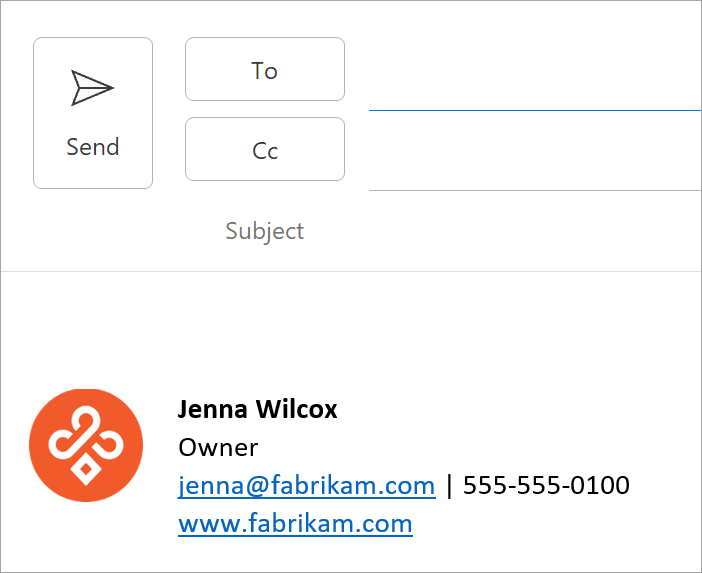
Voit luoda sähköpostiviesteille allekirjoituksen helposti saatavilla olevan allekirjoitusmallin avulla.
Sähköpostin allekirjoitusmallin hankkiminen ja mukauttaminen
-
Voit aloittaa merkkiallekirjoituksen luomisen sähköpostin allekirjoitusmallista alkaen. Mallista voit kopioida haluamasi allekirjoituksen sähköpostiviestiin ja mukauttaa sitä omaksesi.
Huomautus: Joskus, kun lataat ja avaat allekirjoitusmallin, se avautuu Wordin suojatussa näkymässä, jotta voit muokata mallia, sinun on valittava Ota muokkaus käyttöön.
-
Kun olet ladannut mallin, avaa se Wordissa.
-
Valitse haluamasi allekirjoitus, valitse kaikki allekirjoituksen osat ja valitse Kopioi.
-
Avaa Outlook ja valitse Uusi sähköposti.
-
Liitä kopioitu allekirjoitus sähköpostiviestin tekstiosaan.
-
Mukauta allekirjoitus muokkaamalla tekstiä, muuttamalla valokuvaa/logoa ja lisäämällä hyperlinkkejä sivustoon tai yhteisöpalveluun seuraavassa videossa esitetyllä tavalla.

Huomautus: Joskus, kun lataat ja avaat allekirjoitusmallin, se avautuu Wordin suojatussa näkymässä, jotta voit muokata mallia, sinun on valittava Ota muokkaus käyttöön.
Valokuvan tai logon vaihtaminen
-
Napsauta allekirjoituksessa olevaa valokuvaa hiiren kakkospainikkeella ja valitse Vaihda kuva.
-
Valitse lähde luettelosta, jossa valokuvasi tai logosi sijaitsee.
-
Valitse Lisää.
-
Jos haluat muuttaa kuvan kokoa, valitse kuva, niin näet kuvan ympärillä vetokahvat. Voit muuttaa kuvan kokoa tarpeen mukaan siirtämällä vetokahvoja. Valitse Muotoile-valikko ja muotoile kuva sen asetusten avulla.
Vihje: Parhaana käytäntönä on, että käytät vakiofontteja allekirjoituksessasi. Jos haluat lisätietoja fonteista, etsi verkosta "parhaat fontit sähköpostia varten".
Hyperlinkkien lisääminen sivustoon tai yhteisöpalveluun
-
Napsauta allekirjoituksessa hiiren kakkospainikkeella mitä tahansa sosiaalisen median kuvaketta tai korosta sivuston tekstiä, napsauta hiiren kakkospainikkeella ja valitse Muokkaa linkkiä.
-
Lisää Osoite: -kenttään linkki sosiaaliseen profiiliisi.
-
Valitse OK.
Kun olet mukautanut allekirjoituksesi, sinun on tallennettava se, jotta voit jatkaa sen käyttöä kaikissa lähtevissä sähköposteissa.
-
Valitse kaikki allekirjoituksen osat, napsauta hiiren kakkospainikkeella ja valitse Kopioi
-
Valitse Allekirjoitus > Allekirjoitukset Viesti-valikosta.
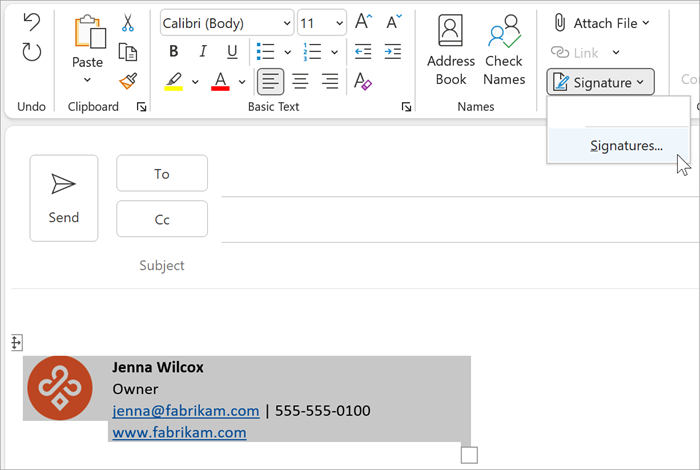
-
Valitse Uusi ja kirjoita allekirjoitukselle nimi. Esimerkki: Business, Official, Personal.
-
Napsauta Muokkaa allekirjoitusta -kentässä hiiren kakkospainikkeella ja valitse Liitä. Allekirjoituksesi näkyy nyt kentässä.
-
Tallenna uusi allekirjoitus valitsemalla OK . Tämä allekirjoitus lisätään automaattisesti kaikkiin tuleviin viesteihin.
Katso myös
Kun olet luonut ammattimaisen merkkiallekirjoituksen, haluat jakaa sen yrityksesi muiden kanssa, jotta kaikilla on ammattimainen sähköpostin allekirjoitus brändisi kanssa. Helpoin tapa jakaa sähköpostin allekirjoitus on lähettää sähköpostiviesti muille yrityksesi käyttäjille sähköpostin allekirjoituksen avulla. Ohjaa käyttäjät edellä kuvattuihin vaiheisiin 2 ja 3 allekirjoituksen muokkaamiseksi ja tallentamiseksi.










